
Bu yazılım, yaygın bilgisayar hatalarını onaracak, sizi dosya kaybından, kötü amaçlı yazılımlardan, donanım arızasından koruyacak ve bilgisayarınızı maksimum performans için optimize edecektir. Şimdi 3 kolay adımda bilgisayar sorunlarını düzeltin ve virüsleri kaldırın:
- Restoro PC Onarım Aracını İndirin Patentli Teknolojilerle birlikte gelen (patent mevcut İşte).
- Tıklayın Taramayı Başlat PC sorunlarına neden olabilecek Windows sorunlarını bulmak için.
- Tıklayın Hepsini tamir et bilgisayarınızın güvenliğini ve performansını etkileyen sorunları gidermek için
- Restoro tarafından indirildi 0 okuyucular bu ay
Sisteminizi yakın zamanda Windows 10, 8'e yükselttiniz mi? eğer yaşıyorsan yazdırma sorunları Windows 10, 8'e yükselttikten sonra, nasıl yapabileceğinizle ilgili bu kılavuzu okuyun. yazıcını düzelt ve yeni Windows işletim sistemiyle çalışmasını sağlayın.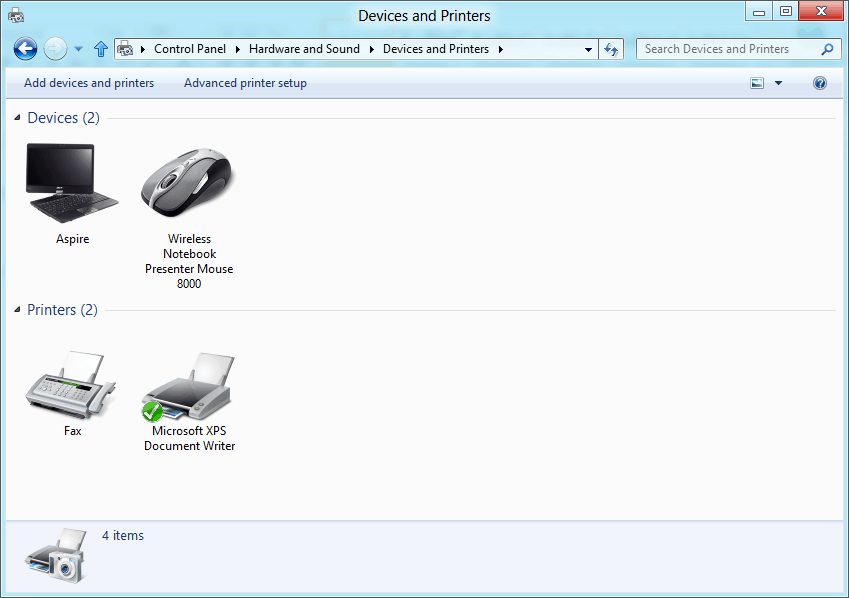
Her şeyden önce, yazıcınız için hangi sürücülere sahip olduğunuzu bulmamız gerekiyor çünkü genellikle ve çoğu CD'nizdeki sürücülerin Windows 10, 8 işletim sistemiyle uyumlu olmayabileceği durumlar içinde
Windows 10'da yazıcı sorunlarını düzeltin
Yeni Windows 8, Windows 10 yükseltmesiyle birlikte baskının değiştiğinin farkında olmamız gerekiyor. Windows 8, 10'da yeni yazdırma yöntemleri vardır ve bunlar, "Dosya" menüsüne tıklayıp yazdırılacak dosyaları seçmeniz gereken Windows'un eski sürümlerinden biraz farklıdır. Yazıcınızı Windows bilgisayarınıza düzgün şekilde bağlamak ve yazdırma hatalarından kaçınmak için aşağıda listelenen önerileri izleyin.
1. Windows 10, 8'de nasıl yazdırılır
- Yazdırmak istediğiniz uygulamayı açın.
- Yazdırmak istediğiniz uygulamadaki bağlama gidin.
- “Pencere” düğmesini ve “C” düğmesini basılı tutarak tılsım çubuğunu açın.
- Charms çubuğunu açtıktan sonra “Cihazlar” simgesine tıklayın (sol tıklayın).
- “Aygıtlar” penceresinde, yazdırabileceğiniz yazıcıların bir listesini görebilirsiniz. Not: Bazı durumlarda, yazdırmaya çalıştığınız uygulama yazdırmayı desteklemiyor. Bu durumda ne yazık ki “Aygıtlar” penceresinde yazıcınız olmayacaktır.
- Şimdi tek yapmanız gereken, yazdırmak için kullanmak istediğiniz yazıcıya tıklamak (sol tıklama) ve bir menü görünmelidir (yazıcının türüne bağlı olarak menü biraz farklı olacaktır).
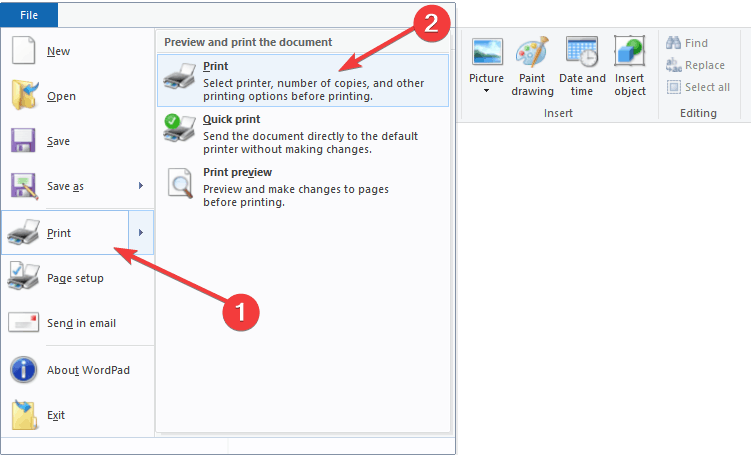
- Yazdırmayı başlatmak için “Yazdır” düğmesine tıklayın (sol tıklayın).
2. Windows 10, 8'de PDF dosyaları nasıl yazdırılır
Windows 10, 8'de PDF dosyalarını yazdırmak her zaman kolay bir iş değil gibi görünüyor, ancak endişelenmeyin, bu sorun için de bir çözümümüz var.
Windows 10, 8'de PDF dosyalarını yazdırmak için kullanmayı deneyebileceğiniz en güvenilir programlardan biri denir. SevimliPDF Yazarı. CutePDF Writer'ı indirin ve yazdırma hatalarından ve diğer sorunlardan kaçınmak için bilgisayarınıza yükleyin.
Uygulamayı yüklemeyi bitirdikten sonra, yazıcı listenizde görünecek ve oradan PDF dosyalarınızı yazdırmak için gidebilirsiniz.
Ayrıca Microsoft, Windows 10, 8 için öncekine kıyasla daha iyi bir sürücü mimarisi oluşturmuştur; Windows 8, 10 PC'niz herhangi bir yeni özel sürücü yüklemenize gerek kalmadan otomatik olarak algılar ve doğrudan baskıya geçebilirsiniz.
Hala PDF dosyalarını yazdıramıyorsanız, kullanabileceğiniz birkaç sorun giderme kılavuzu aşağıda verilmiştir:
- Düzeltme: Windows 10'da PDF dosyaları düzgün yazdırılmıyor
- Düzeltme: Windows 10'da çalışmıyor PDF'ye yazdır
- Düzeltme: Adobe Reader'dan PDF Dosyaları Yazdırılamıyor
3. PC'ye yazıcı bağlantıları
USB yazıcı bağlantıları
Olası hataları keşfetmek için bir Sistem Taraması çalıştırın

Restoro'yu indirin
PC Onarım Aracı

Tıklayın Taramayı Başlat Windows sorunlarını bulmak için.

Tıklayın Hepsini tamir et Patentli Teknolojilerle ilgili sorunları çözmek için.
Güvenlik sorunlarına ve yavaşlamalara neden olan hataları bulmak için Restoro Repair Tool ile bir PC Taraması çalıştırın. Tarama tamamlandıktan sonra onarım işlemi, hasarlı dosyaları yeni Windows dosyaları ve bileşenleriyle değiştirir.
Yazıcınızı USB üzerinden bağladıysanız, USB kablonuzun herhangi bir hub'a takılı olmadığından ve 1,5 metreden uzun olmadığından emin olun. Temel olarak, USB kablonuzun doğrudan Windows 10, 8 PC'nize takılı olması gerekir, aksi takdirde yazıcınızı normal standartlarda kullanırken bazı sorunlarla karşılaşabilirsiniz.
Windows 10, 8'de yazıcıyı bir USB kablosundan bağladıktan sonra, otomatik olarak algılamalı ve hemen kullanmaya başlayabilmelisiniz.
Ethernet yazıcı bağlantıları
Yerel ağ veya genel ağ kurulumunu doğru yaptığınızdan emin olun ve Ethernet kablonuzu kullandığınız yönlendiriciye bağlayın. Yazıcıyı Ethernet kablosu ile ağa bağladıktan sonra Windows 8, 10 yazıcıyı algılayacak ve gerekli sürücüleri otomatik olarak kuracaktır.
Kablosuz yazıcı bağlantıları
Kablosuz ağınızın evinizde doğru şekilde kurulduğundan ve yazıcı için kablosuz parolanızın da olduğundan emin olun. Yine yukarıdaki yöntemlerde olduğu gibi, yazıcıyı kablosuz ağa bağladıktan sonra Windows 8, Windows 10 bunu algılayacak ve gerekli sürücüleri yüklemeye başlayacaktır.
- İLİŞKİLİ: Windows 10 ile uyumlu en iyi 5 kablosuz yazıcı
Bu nedenle, Windows 10'da yaygın yazdırma sorunlarından kaçınmanıza yardımcı olacak hızlı ipuçları ve püf noktaları var. Bu hızlı öğreticinin, yazıcınızı Windows 10, 8.1 bilgisayarınıza bağlamanıza yardımcı olduğunu ve artık Yazdır düğmesini sorunsuz bir şekilde kullanabileceğinizi umuyoruz.
KONTROL ETMEK İÇİN İLGİLİ HİKAYELER:
- Çarpıcı etiketler oluşturmak ve yazdırmak için en iyi 11 etiket yazdırma yazılımı
- DÜZELTME: Windows 10 Mail, e-postalarımı yazdırmıyor
- Düzeltme: Yazdırma, Windows 10'da biriktirme sırasında takılı kaldı
 Hala sorun mu yaşıyorsunuz?Bunları bu araçla düzeltin:
Hala sorun mu yaşıyorsunuz?Bunları bu araçla düzeltin:
- Bu PC Onarım Aracını İndirin TrustPilot.com'da Harika olarak derecelendirildi (indirme bu sayfada başlar).
- Tıklayın Taramayı Başlat PC sorunlarına neden olabilecek Windows sorunlarını bulmak için.
- Tıklayın Hepsini tamir et Patentli Teknolojilerle ilgili sorunları çözmek için (Okuyucularımıza Özel İndirim).
Restoro tarafından indirildi 0 okuyucular bu ay
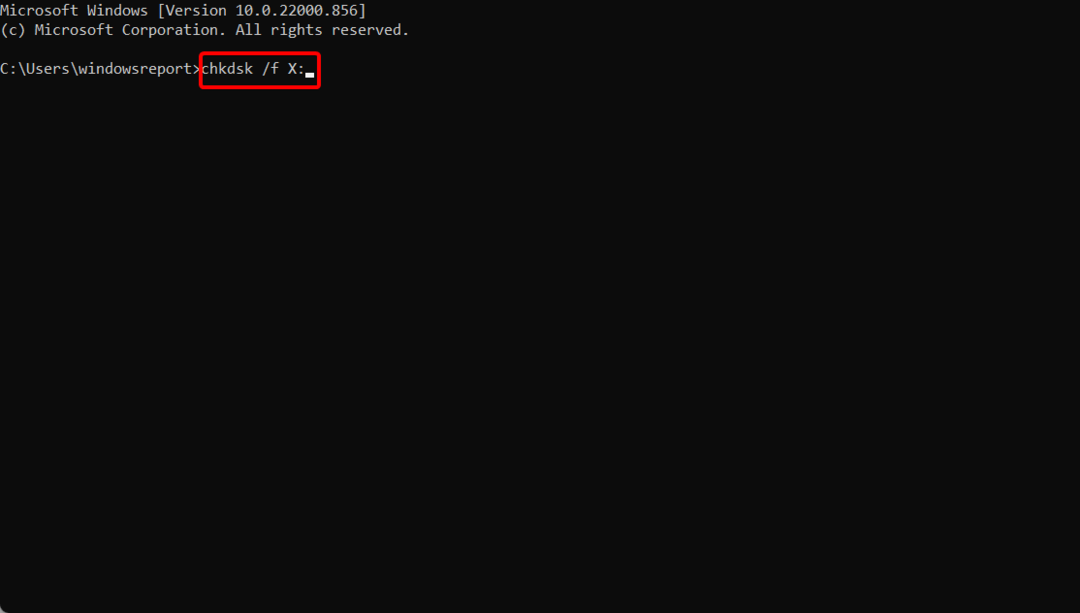

![Windows 10'da Deneyim Dizini eksik hatası [FULL FIX]](/f/0b578407cf4f9792e83b2c03a0e7e800.jpg?width=300&height=460)